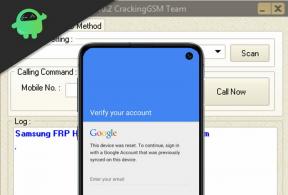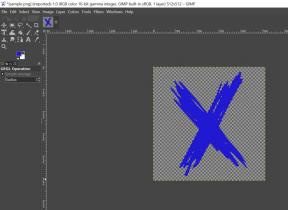Fix: Division 2 kraschar på PC
Miscellanea / / January 10, 2022
Tom Clancys Division 2 är ett online action-RPG (rollspel) som har utvecklats av Massive Entertainment och publicerats av Ubisoft redan i februari 2019. Detta spel erbjuder i princip mer expansion i uppdrag och utmaningar, avancerade innovationer, etc. Chansen är dock tillräckligt stor för att du stöter på problem med The Division 2 Crashing på din Windows-dator när du försöker starta den. Om så är fallet kan du följa den här guiden för att fixa det.
Det är ganska förväntat att ha sådana kraschproblem på datorn när spelare försöker starta spelet vilket är mycket frustrerande. Ibland kanske spelet inte startar alls, vilket nästan är ett liknande problem. Lyckligtvis har vi här delat ett par möjliga lösningar som borde hjälpa dig. Oavsett vilken PC-konfiguration du använder, kommer de flesta PC-spel med flera buggar eller stabilitetsproblem som kan komma i konflikt med startprocessen.

Sidans innehåll
- Varför fortsätter division 2 att krascha?
-
Fix: Division 2 kraschar på PC
- 1. Kontrollera systemkraven
- 2. Kör som administratör
- 3. Reparera spel via Ubisoft Connect
- 4. Uppdatera Windows
- 5. Uppdatera GPU-drivrutiner
- 6. Inaktivera Steam Overlay och Xbox Game Bar
- 7. Inaktivera antivirus- och brandväggsprogram
- 8. Utför en Clean Boot
- 9. Stäng bakgrundsprocesser
- 10. Installera om Division 2
Varför fortsätter division 2 att krascha?
Det verkar som att startkraschproblemet med PC-spelen kan uppstå på grund av kompatibilitetsproblem med din PC och spelet. Medan en föråldrad spelversion, föråldrade grafikdrivrutiner, äldre version av spelstartaren, föråldrade Windows, onödiga bakgrundskörningsuppgifter, etc. kan orsaka flera problem med spelstarten.
Dessutom problem med startapparna, föråldrad DirectX-version, en överklockad CPU/GPU, problem med Microsoft Visual C++ Omdistribuerbara appar, överlagringsappar, problem med antivirusprogram, etc. kan utlösa flera problem med spelet på Windows-datorn som uppstart kraschar.
Fix: Division 2 kraschar på PC
Se till att kolla in alla metoder en efter en tills problemet åtgärdas helt. Så, utan vidare, låt oss gå in i det.
1. Kontrollera systemkraven
Vi bör rekommendera våra läsare att kolla in deras PC-konfiguration oavsett om den uppfyller alla systemkrav för The Division 2-spelet eller inte. Om du har en äldre eller lågspecifik konstruktion kan du stöta på problem med startkraschar med ditt spel. I det scenariot kan du behöva uppgradera den specifika hårdvaran som inte är kompatibel för att kunna spela spelet.
Men om du inte är tillräckligt säker på om din PC-hårdvara är kompatibel för att köra det här spelet korrekt eller inte, kan du kolla in kraven nedan.
Minsta systemkrav:
- OS: 64-bitars Windows 7 SP1 | 8.1 | 10
- CPU: AMD FX-6350 | Intel Core I5-2500K
- BAGGE: 8 GB
- GPU: AMD Radeon R9 280X | NVIDIA GeForce GTX 780
- VRAM: 3 GB
- DIREKT X: DirectX 11 | 12
Rekommenderade systemkrav:
Annonser
- OS: 64-bitars Windows 10
- CPU: AMD Ryzen 5 1500X | Intel Core I7-4790
- BAGGE: 8 GB
- GPU: AMD RX 480 | NVIDIA GeForce GTX 970
- VRAM: 4 GB
- DIREKT X: DirectX 11 | 12
2. Kör som administratör
Kolla om du kör din The Division 2 körbara fil eller Ubisofts spelstartare som administratör eller inte. Om inte så kan det vara en av anledningarna bakom ett sådant problem. Högerklicka bara på spelets exe eller Ubisoft launcher exe-fil och välj Kör som administratör och klicka sedan på Ja (om du uppmanas av UAC) för att åtgärda problemet.
- Högerklicka på Division 2 exe genvägsfil på din PC.
- Välj nu Egenskaper > Klicka på Kompatibilitet flik.

- Se till att klicka på Kör det här programmet som administratör kryssrutan för att markera den.
- Klicka på Tillämpa och välj OK för att spara ändringar.
Som vi redan har nämnt, gör samma steg för din Ubisoft launcher också.
Annonser
3. Reparera spel via Ubisoft Connect
Om du fortfarande har problem med att The Division 2-spelet kraschar, se till att verifiera dina installerade spelfiler med Ubisoft Connect-programvaran genom att följa stegen nedan:
- Öppna Ubisoft Connect programvara på datorn.
- Klicka på Spel fliken > Välj Division 2 spelbricka.
- Välj nu pilikon längst ner till höger.
- En rullgardinsmeny visas > Klicka på Verifiera filer.
- Om du uppmanas, klicka på Reparera.
- Slutligen kommer Ubisoft Connect att börja reparera eventuella saknade eller korrupta filer (om några). Vänta tills det är klart.
- När du är klar, se till att stänga Ubisoft Connect och spelet om det körs och starta om datorn för att leta efter problemet.
4. Uppdatera Windows
Det verkar som att du inte har uppdaterat ditt Windows OS-bygge på ett tag. Om det är sant, se till att leta efter den senaste patchuppdateringen och installera den direkt. Ibland kan en buggy eller äldre version orsaka flera problem med systemets prestanda och program.
- Tryck Windows + I nycklar för att öppna upp Windows-inställningar meny.
- Klicka på Uppdatering och säkerhet från den vänstra rutan.
- Välj Sök efter uppdateringar under Windows uppdatering sektion.

- Om en uppdatering är tillgänglig klickar du bara på ladda ner och installera.
- Du kan behöva vänta ett tag för att installera uppdateringen helt. Det kan starta om systemet flera gånger.
- När du är klar kör du spelet igen för att leta efter problemet.
5. Uppdatera GPU-drivrutiner
Även en föråldrad eller skadad grafikkortsdrivrutin kan orsaka flera problem med programmet eller systemets prestanda. Vi rekommenderar att du söker efter uppdateringar av GPU-drivrutiner.
- tryck på Windows + X nycklar för att öppna Snabblänksmeny.
- Klicka på Enhetshanteraren från listan > Dubbelklicka på Grafikkort.
- Högerklicka på det dedikerade grafikkortet som du använder för närvarande.

- Välja att Uppdatera drivrutinen > Klicka på Sök automatiskt efter drivrutiner.
- Om det finns en uppdatering tillgänglig kommer den automatiskt att ladda ner och installera den senaste versionen.
- När du är klar, starta om datorn för att tillämpa ändringarna.
6. Inaktivera Steam Overlay och Xbox Game Bar
Det rekommenderas alltid att inaktivera Steam-överlägg och Xbox Game Bar-överlägg på din dator innan kör spel eftersom dessa överlagringsappar lätt kan förstöra systemets prestanda eller förbruka mycket system Resurser.
Inaktivera Steam Overlay:
- Öppen Ånga > Klicka på 'Ånga' från det övre vänstra hörnet av skärmen.
- Välj 'Inställningar' från rullgardinsmenyn.
- Se sedan till att klicka på 'I spelet' flik.
- Avmarkera sedan "Aktivera Steam-överlägget medan du är i spelet" box för att stänga av den.
- Slutligen, klicka på 'OK' för att bekräfta ändringar.
Inaktivera Xbox Game Bar:
- tryck på Windows + I nycklar för att öppna Windows-inställningar.
- Klicka på Spelande från den vänstra rutan > Klicka på Xbox Game Bar.
- Se till här Stäng av växeln.
- Gå nu tillbaka till föregående sida och sätta på de Spelläge växla för att optimera spelandet.
Du bör också inaktivera Ubisoft-överlagring, MSI Afterburner-verktyg, Rivatuner Statistic Server RTSS, alla typer av RGB-programvara och GeForce Experience-överlagringsapp också.
Den här metoden bör hjälpa dig att fixa problemet med att division 2-starten kraschar.
7. Inaktivera antivirus- och brandväggsprogram
Ibland kan inaktivering av antivirus- och brandväggsprogrammet också hjälpa dig att enkelt lösa problemet med startkraschar med dina spel.
- Klicka på Start meny > Skriv Kontrollpanel och klicka på den.
- Skriv nu brandvägg i sökrutan > Klicka på Windows brandvägg.
- Från den vänstra rutan klickar du på Slå på eller av Windows-brandväggen.
- Se till att välja Stäng av Windows-brandväggen för Inställningar för privat, domän och offentligt nätverk.
- Slutligen, starta om datorn för att tillämpa ändringar och försök kontrollera problemet.
Nu måste du också inaktivera antivirusskyddet (Windows Defender) genom att följa stegen nedan:
- Gå över till Windows-inställningar > Sekretess och säkerhet.
- Gå nu till Windows Säkerhet > Virus- och hotskydd.
- Klicka på Hantera inställningar >Då Stäng av de Realtidsskydd alternativ.
- När du är klar, se till att starta om din dator för att tillämpa ändringar.
Om du i så fall använder något antivirusprogram från tredje part, se till att stänga av det manuellt.
8. Utför en Clean Boot
Det är också nödvändigt att utföra en ren uppstart på din PC för att ta bort alla möjliga systemfel eller förbrukning av systemresurser som kan användas i bakgrunden. Att göra så:
- Tryck Windows + R nycklar för att öppna Springa dialog ruta.
- Skriv nu msconfig och slå Stiga på att öppna Systemkonfiguration fönster.
- Gå till Tjänster fliken > Aktivera Dölj alla Microsoft-tjänster kryssruta.

- Klicka på Inaktivera alla > Klicka på Tillämpa och då OK för att spara ändringar.
- Klicka nu på Börja fliken > Klicka på Öppna Aktivitetshanteraren.
- Under Börja fliken från Aktivitetshanterarens gränssnitt, klicka på de särskilda uppgifter som är aktiverade för startstart > Klicka på Inaktivera.
- Se till att välja de effektiva startprogrammen och inaktivera dem en efter en.
- När allt är klart, starta om din dator för att tillämpa ändringarna.
9. Stäng bakgrundsprocesser
Se till att stänga bakgrundsprocesser på din PC för att avsluta alla onödiga uppgifter som kräver mycket systemresurser. Att göra detta:
- tryck på Ctrl + Shift + Esc nycklar för att öppna Aktivitetshanteraren.
- Klicka på Processer fliken > Välj den uppgift som du vill stänga.

- När du har valt, klicka på Avsluta uppgift. Se till att göra stegen för varje uppgift individuellt.
- När du är klar, starta bara om din dator för att ändra effekter omedelbart.
10. Installera om Division 2
Om ingen av metoderna fungerade för dig, försök sedan att installera om The Division 2-spelet för att kontrollera om det hjälper dig att åtgärda kraschproblemet eller inte. Att göra så:
- Öppen Ubisoft Connect på din PC.
- Klicka sedan på Spel fliken i det övre vänstra hörnet.
- Lokalisera Division 2 bricka från listan > Högerklicka på det.
- Välja Avinstallera > Bekräfta uppgiften och vänta tills den är klar.
- När du är klar, se till att starta om datorn för att tillämpa ändringarna omedelbart.
- Öppna sedan Ubisoft Connect > Sök efter The Division 2 och installera det igen. [Se till att använda samma konto som du har använt för att köpa spelet]
- Du är klar. Du har åtgärdat problemet med kraschar i division 2-spelet på datorn.
Det är det, killar. Vi hoppas att du har funnit den här guiden till hjälp. För ytterligare frågor kan du kommentera nedan.